資産管理補助ツールのインストール方法について説明します。
インストール前の確認事項
インストールを行う前に以下のプログラムを停止してください。
ウイルスチェックプログラムを含む常駐プログラム
“Systemwalker Centric Manager 解説書”の“動作環境”を参照して、“関連ソフトウェア資源”を確認してください。
インストール種別の運用管理クライアント、クライアントとの混在運用は可能です。
すべての運用管理クライアント、クライアントへインストールする必要はなく、資産管理補助ツールを使用する管理者のPCにインストールして使用します。
“Systemwalker Centric Manager 導入手引書”の“ポート番号一覧”を参照して、使用するポート番号を確認してください。
資産管理サーバとAssetコンソール間で使用するポート番号を変更する場合、ポート番号を変更したあと、[環境構築]画面を起動してください。接続に失敗したことを示すメッセージが表示されるので、[接続先サーバ名]の設定を確認して、[OK]ボタンをクリックしてください。
資産管理補助ツールでは、Microsoft® Excelが必須となります。Microsoft® Excelがインストールされているかを確認してください。使用できるMicrosoft® Excelについては、“Systemwalker Centric Manager 解説書”の“関連ソフトウェア資源”を参照してください。
また、Microsoft® Excelをインストールする際は、オプションのVisual Basic for Applicationsのインストールも必須です(デフォルトではインストールされます)。
インストールする
資産管理補助ツールをインストールする手順は、以下のとおりです。なお、動作環境については“Systemwalker Centric Manager 解説書”を参照してください。
Administratorsグループに所属するアカウントでWindowsにログオンします。他のアプリケーションを使用している場合は、終了してください。
Systemwalker Centric ManagerのDVD-ROMをPCにセットすると、以下の画面が表示されます。
「ツール」をクリックし、「資産管理補助ツール」を選択してください。
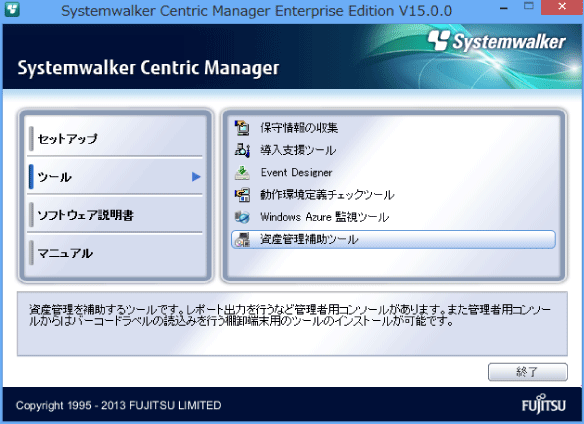
上記のインストーラ画面が起動しない場合は、DVD-ROMドライブの「swsetup.exe」を起動してください。
なお、インストール環境によっては、以下のメッセージが出力されることがありますが、問題はありません。[OK]ボタンをクリックして、そのままインストールを継続してください。
「このパッケージをインストールするときに予期しないエラーが検出されました。このパッケージは問題がある可能性があります。エラーコードは2803です。」
「Systemwalker Centric Manager 資産管理補助ツール ACセットアップへようこそ」画面が表示されますので、[次へ]ボタンをクリックしてください。
「インストールフォルダ選択」画面が表示されます。ただし、上書きインストール時には、本手順は不要です。手順6.に進んでください。
表示されているインストール先から変更しない場合は、[次へ]ボタンをクリックしてください。
表示されているインストール先から変更する場合は、変更したいフォルダの[参照]ボタンをクリックし、フォルダを変更したあと、[次へ]ボタンをクリックしてください。
なお、変更する場合、Windowsの有効なフォルダ名として、64バイトまで設定できます。
「ファイル コピーの開始」画面が表示されますので、画面に表示されている内容に誤りがないか確認し、[次へ]ボタンをクリックしてください。
「セットアップ ステータス」画面が表示され、インストール処理が開始されます。
「セットアップは、正常に終了しました。」画面が表示されますので、[完了]ボタンをクリックしてください。
そのまま「接続先のホスト名の設定」画面が表示されます。[ホスト名]を設定して、[OK]ボタンをクリックしてください。
データベースへの接続に時間がかかる場合、処理の中止を促す画面が表示されます。この場合、しばらく待つか、処理を中止して、設定を見直してから再度実行してください。接続に時間がかかる理由としては、接続先サーバのCPU負荷が著しく高くなっているか、接続先サーバのポート番号が他製品で使用されている可能性があります。
なお、インストール作業後でも設定を変更できます。変更する場合については、“インストール後に接続先サーバの設定を変更する”を参照してください。
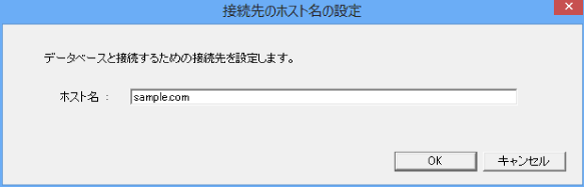
項目名 | 説明 |
|---|---|
[ホスト名] | 資産管理サーバをインストールしたPCの「IPアドレス」または「Windowsのホスト名」を設定します。 半角の英数字、および半角の記号を合わせて、18バイトまで設定できます。 なお、指定した[ホスト名]は、Assetコンソールで名前解決できる環境にしておく必要があります。 注意 IPv6で通信する場合 IPv6のIPアドレスは指定できません。IPv6のみの環境で通信する場合は、あらかじめ以下の登録を実施し、ホスト名を入力してください。
|
インストール後に接続先サーバの設定を変更する
接続先サーバは、資産管理補助ツールのインストール時に設定しています。本手順は、インストール時の設定内容を確認したい場合、または設定内容を変更する場合に実施してください。
接続先サーバを設定するための画面を起動します。
資産管理補助ツールをインストールしたPCの[スタート]-[プログラム]-[Systemwalker Centric Manager 資産管理補助ツール]-[資産管理-管理台帳の設定]、または[アプリ]-[Systemwalker Centric Manager 資産管理補助ツール]-[資産管理-管理台帳の設定]を選択します。
→以下の画面が表示されます。
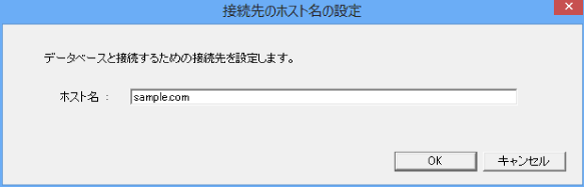
資産管理サーバのホスト名を設定します。
以下の情報を設定して、[OK]ボタンをクリックします。
項目名 | 説明 |
|---|---|
[ホスト名] | 資産管理サーバをインストールしたPCの「IPアドレス」または「Windowsのホスト名」を設定します。 半角の英数字、および半角の記号を合わせて、18バイトまで設定できます。 なお、指定した接続先サーバ名は、Assetコンソールで名前解決できる環境にしておく必要があります。 注意 IPv6で通信する場合 IPv6のIPアドレスは指定できません。IPv6のみの環境で通信する場合は、あらかじめ以下の登録を実施し、ホスト名を入力してください。
|